Konversi VDI menjadi PVM
Cara mengonversi file VDI dari VirtualBox ke format PVM untuk digunakan di Parallels Desktop pada Mac.
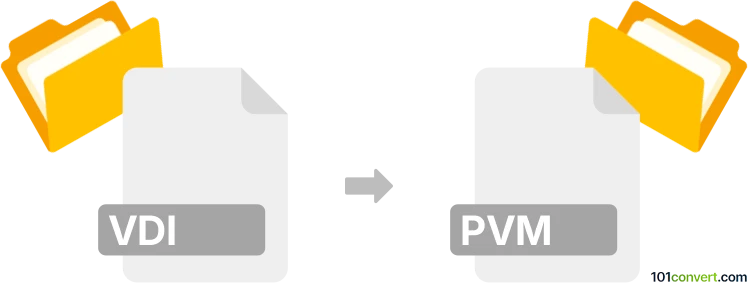
Bagaimana mengkonversi vdi ke pvm berkas
- Lainnya
- Belum ada peringkat.
101convert.com assistant bot
1hr
Memahami Format File VDI dan PVM
VDI (VirtualBox Disk Image) adalah format file citra disk yang digunakan oleh Oracle VirtualBox, sebuah platform virtualisasi open-source yang populer. File VDI menyimpan isi dari hard disk mesin virtual dan penting untuk menjalankan mesin virtual di dalam VirtualBox.
PVM (Parallels Virtual Machine) adalah format paket yang digunakan oleh Parallels Desktop, sebuah perangkat lunak virtualisasi untuk macOS. File PVM sebenarnya adalah bundel yang berisi konfigurasi mesin virtual, citra disk, dan file terkait lainnya yang diperlukan untuk menjalankan VM di Parallels Desktop.
Mengapa mengonversi VDI ke PVM?
Mengonversi file VDI ke format PVM diperlukan saat memigrasi mesin virtual dari Oracle VirtualBox ke Parallels Desktop. Ini memungkinkan pengguna untuk terus menggunakan mesin virtual yang ada di platform virtualisasi yang berbeda, terutama saat beralih dari Windows atau Linux ke macOS.
Cara mengonversi VDI ke PVM
Tidak ada converter satu langkah langsung untuk VDI ke PVM, tetapi proses ini dapat dilakukan menggunakan fitur impor bawaan dari Parallels Desktop. Berikut langkah-langkahnya:
- Buka Parallels Desktop di Mac Anda.
- Pilih File → New di menu Parallels Desktop.
- Pilih Install Windows or another OS from a DVD or image file dan klik Continue.
- Pilih Find Automatically atau Choose Manually untuk menemukan file VDI Anda.
- Ikuti petunjuk untuk mengimpor VM VirtualBox. Parallels Desktop akan mengonversi VDI dan file terkait menjadi paket PVM.
Catatan: Pastikan VM VirtualBox dimatikan (bukan dalam status tersimpan atau suspend) sebelum mengimpor.
Sofware terbaik untuk konversi VDI ke PVM
Sofware yang direkomendasikan dan paling andal untuk konversi ini adalah Parallels Desktop untuk Mac. Software ini menawarkan panduan impor yang sederhana yang menangani proses konversi secara efisien dan menjaga pengaturan serta data VM Anda.
Tips untuk konversi yang sukses
- Cadangkan file VDI dan VM VirtualBox asli Anda sebelum memulai konversi.
- Pasang versi terbaru dari Parallels Desktop untuk kompatibilitas terbaik.
- Setelah konversi selesai, instal Parallels Tools di VM baru untuk kinerja dan integrasi yang optimal.
Catatan: Catatan konversi vdi ke pvm ini tidak lengkap, harus diverifikasi, dan mungkin mengandung ketidakakuratan. Silakan pilih di bawah ini apakah Anda merasa informasi ini bermanfaat atau tidak.